Kaip sujungti vaizdo įrašus „iPhone“ su „iMovie“ programa
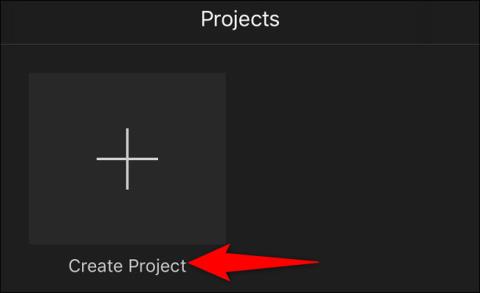
„iMovie“ yra „iOS“ (taip pat „macOS“) skirtų „Apple“ produktų rinkinio dalis ir yra puiki vaizdo įrašų redagavimo programa, skirta „iPhone“.
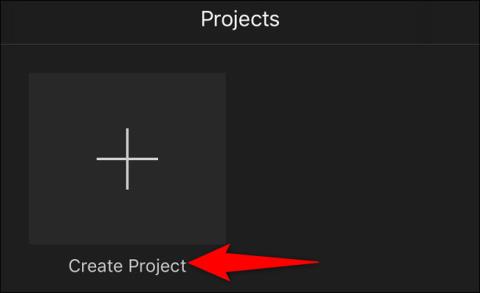
Į savo iPhone įrašėte du ar daugiau vaizdo įrašų ir dabar norite juos sujungti į vieną filmą. Ką daryti? „iOS“ integruoti nuotraukų / vaizdo įrašų redagavimo įrankiai nėra pakankamai „profesionalūs“, kad padėtų jums atlikti tokią išsamią užduotį. Tačiau yra daug specializuotų nemokamų programų, kurios gali padėti lengvai atlikti darbą. Pavyzdžiui, garsioji „iPhone“ skirta vaizdo įrašų redagavimo programa „iMovie“.
Šiame straipsnyje bus parodyta, kaip sujungti vaizdo įrašus „iPhone“ su programa „iMovie“.
Sujunkite iPhone vaizdo įrašus su iMovie programa
„iMovie“ yra „iOS“ (taip pat „macOS“) skirtų „Apple“ produktų rinkinio dalis ir yra puiki vaizdo įrašų redagavimo programa, skirta „iPhone“. Naudodami iMovie galite importuoti vaizdo įrašus, nuotraukas ir redaguoti naudodami paprastą sąsają. Programa turi galimybę iškirpti ir sujungti vaizdo įrašus, išdėstyti juos laiko juostoje ir netgi pridėti prie vaizdo įrašo perėjimo efektus (pagrindinius klipus).
Jei „iPhone“ neįdiegėte „iMovie“, paleiskite „App Store“, ieškokite raktinio žodžio „ iMovie “ ir įdiekite programą įrenginyje. „iMovie“ yra visiškai nemokama.
Tada paleiskite naujai įdiegtą „iMovie“ programą ir bakstelėkite „ Sukurti projektą“.
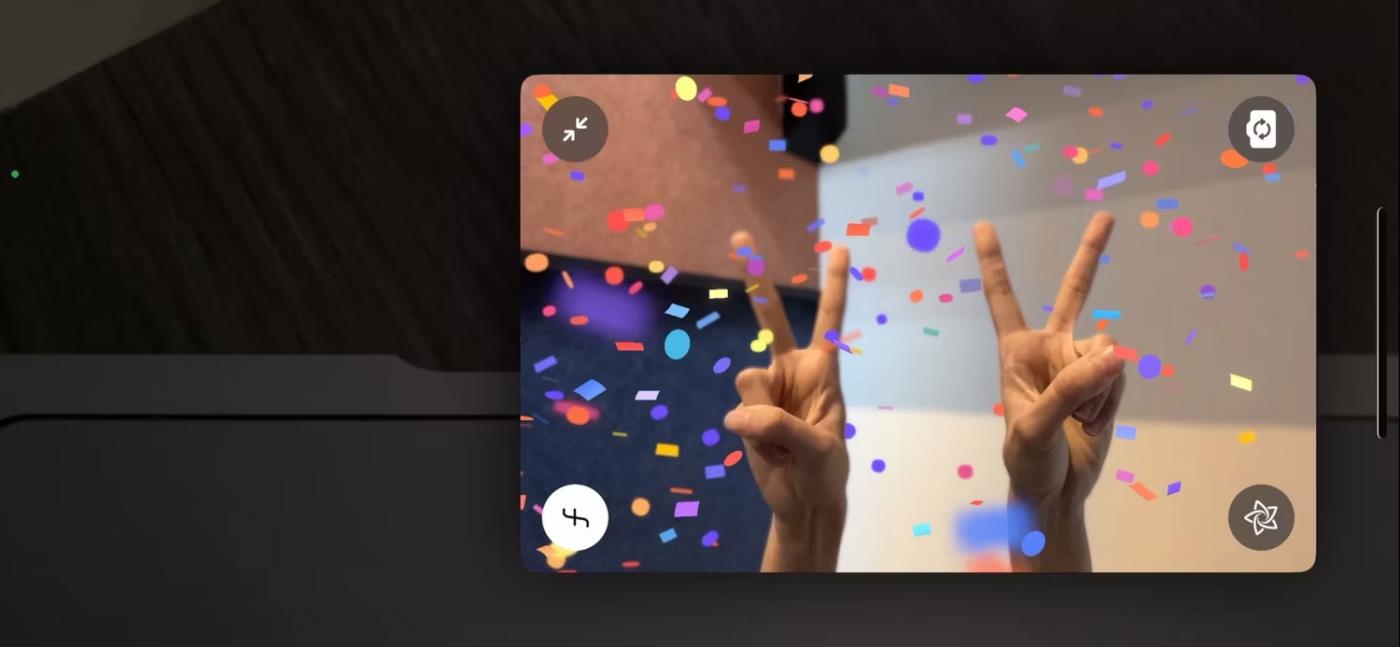
Meniu „ Naujas projektas “ pasirinkite „ Filmas “. Iš karto aplikacijoje bus sukurtas naujas „kino projektas“.
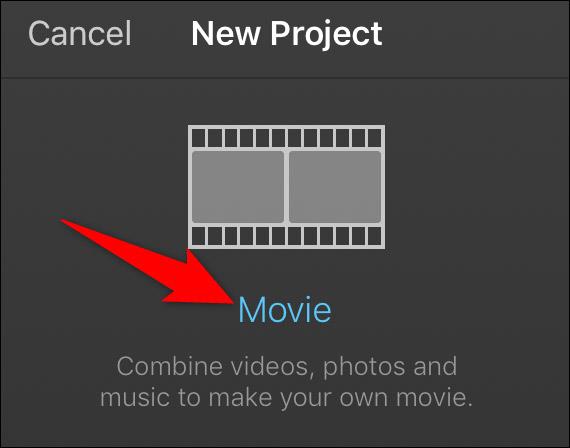
Pamatysite daugialypės terpės turinį savo iPhone. Čia pasirinkite Vaizdo įrašai > Visi , kad pasiektumėte visus vaizdo įrašus įrenginyje.
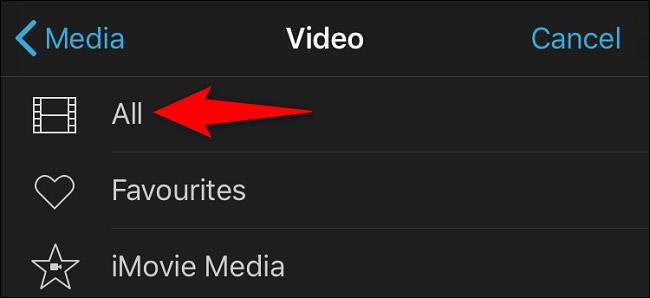
Vaizdo įrašų sąrašo puslapyje bakstelėkite pirmąjį vaizdo įrašą, kurį norite naudoti. Tada atidarytose piktogramose spustelėkite varnelės piktogramą, kad įtrauktumėte vaizdo įrašą į pasirinkimų sąrašą. Panašiai bakstelėkite antrąjį vaizdo įrašą, kurį norite sujungti. Tada spustelėkite varnelės piktogramą. Pakartokite šį veiksmą kiekvienam vaizdo įrašui, kurį norite sujungti.
Pasirinkę vaizdo įrašą, bakstelėkite mygtuką „ Sukurti filmą “ ekrano apačioje.

Pamatysite savo iMovie laiko juostą su visais pasirinktais ir įkeltais vaizdo įrašais. Slinkite laiko juosta į kairę, kad pasiektumėte visus savo vaizdo įrašus.
Šiuo metu, jei norite pertvarkyti vaizdo įrašus, nuvilkite vaizdo įrašus į norimą vietą. Panašiai, norėdami pridėti perėjimo efektą, pasirinkite perėjimo tarp dviejų vaizdo įrašų piktogramą ir pasirinkite norimą efektą.
Kai baigsite, viršutiniame kairiajame kampe pasirinkite „ Atlikta “.
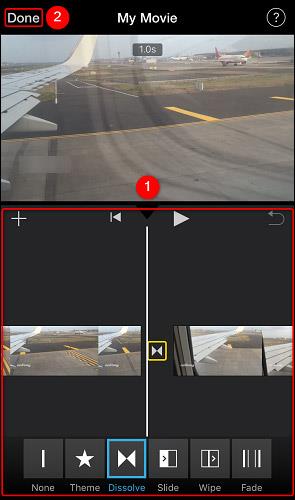
Dabar esate „iMovie“ projekto apžvalgos puslapyje. Šio puslapio apačioje bakstelėkite bendrinimo piktogramą (kaip parodyta toliau).
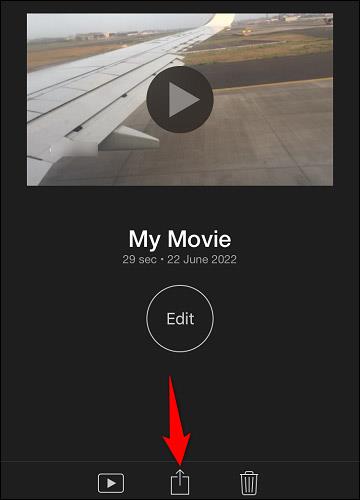
Atidaromas „iMovie“ bendrinimo meniu. Čia pasirinkite, kaip norite išsaugoti sujungtą vaizdo failą. Jei norite eksportuoti failą į programą „Photos“, pasirinkite „ Išsaugoti vaizdo įrašą “.
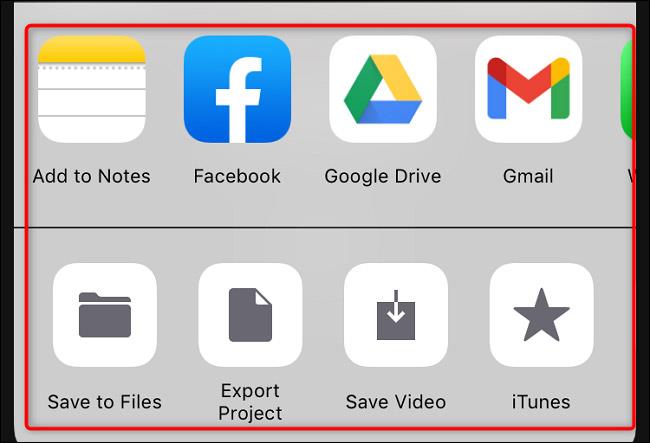
Jūsų bus paprašyta pasirinkti vaizdo įrašo skiriamąją gebą. Sąraše spustelėkite skyros lygį.
( Pastaba : atminkite, kad kuo didesnė skiriamoji geba (kokybė), tuo didesnis bus vaizdo failo dydis).

„iMovie“ pradės eksportuoti sujungtą vaizdo failą. Baigę ekrane pamatysite patvirtinimo pranešimą. Spustelėkite „ Gerai “, kad uždarytumėte šį pranešimą.
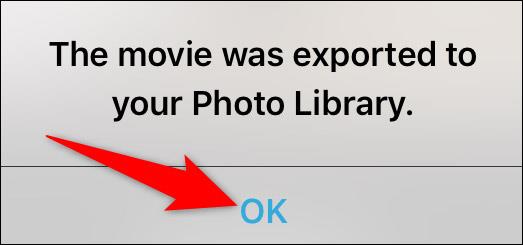
Jei pasirinkote parinktį „ Išsaugoti vaizdo įrašą “, sujungtas vaizdo įrašas dabar bus jūsų „iPhone“ medijos bibliotekoje. Tikimės, kad jums pasiseks.
Garso patikrinimas yra nedidelė, bet gana naudinga „iPhone“ telefonų funkcija.
„Photos“ programėlėje „iPhone“ yra prisiminimų funkcija, kuri sukuria nuotraukų ir vaizdo įrašų rinkinius su muzika kaip filme.
„Apple Music“ išaugo ypač didelė nuo tada, kai pirmą kartą buvo pristatyta 2015 m. Iki šiol tai yra antra pagal dydį mokama muzikos srautinio perdavimo platforma pasaulyje po „Spotify“. Be muzikos albumų, Apple Music taip pat yra tūkstančiai muzikinių vaizdo įrašų, visą parą veikiančių radijo stočių ir daugybės kitų paslaugų.
Jei norite, kad vaizdo įrašuose skambėtų foninė muzika, o tiksliau įrašytų dainą kaip foninę vaizdo įrašo muziką, yra labai paprastas sprendimas.
Nors „iPhone“ yra integruota programa „Weather“, kartais ji nepateikia pakankamai išsamių duomenų. Jei norite ką nors pridėti, „App Store“ yra daugybė parinkčių.
Naudotojai ne tik bendrina nuotraukas iš albumų, bet ir gali pridėti nuotraukų prie bendrinamų albumų iPhone. Galite automatiškai pridėti nuotraukų prie bendrinamų albumų, nereikės vėl dirbti iš albumo.
Yra du greitesni ir paprastesni būdai Apple įrenginyje nustatyti atgalinę atskaitą / laikmatį.
„App Store“ yra tūkstančiai puikių programų, kurių dar nebandėte. Įprasti paieškos terminai gali būti nenaudingi, jei norite atrasti unikalių programų, be to, nesmagu pradėti begalinį slinkimą atsitiktiniais raktiniais žodžiais.
„Blur Video“ yra programa, kuri sulieja scenas arba bet kokį norimą turinį telefone, kad padėtų mums gauti patinkantį vaizdą.
Šis straipsnis padės jums įdiegti „Google Chrome“ kaip numatytąją naršyklę „iOS 14“.









